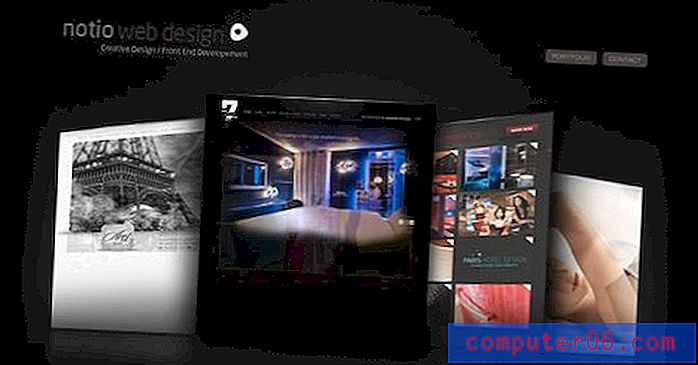Kako dodati telefonski broj potpisu u programu Outlook 2013
Potpis u programu Outlook koristan je jer omogućuje primateljima važne podatke koje ste odabrali. Bilo da se radi o adresi za slanje pošte, logotipu tvrtke, adresi web stranice ili nekim uobičajeno traženim informacijama, te podatke možete staviti u svoj potpis.
Ali ako u vašem potpisu nedostaje važan podatak, poput telefonskog broja, možda biste se pitali kako ga možete dodati svom već postojećem potpisu. Srećom ovo je jednostavno prilagođavanje koje možete postići pomoću našeg kratkog vodiča u nastavku.
Dodavanje ili promjena telefonskog broja u potpisu programa Outlook 2013
Ovaj će vodič znati da već imate postavljen potpis u programu Outlook 2013 i da samo želite dodati telefonski broj tom potpisu ili promijeniti nešto u vezi s tim. Ako još nemate potpis, pročitajte ovaj članak kako biste saznali kako ga postaviti.
1. korak: pokretanje programa Outlook 2013.
2. korak: Kliknite gumb Nova e-pošta u gornjem lijevom kutu prozora.

Korak 3: Kliknite gumb Potpis u odjeljku Uključi vrpcu, a zatim Potpisi .
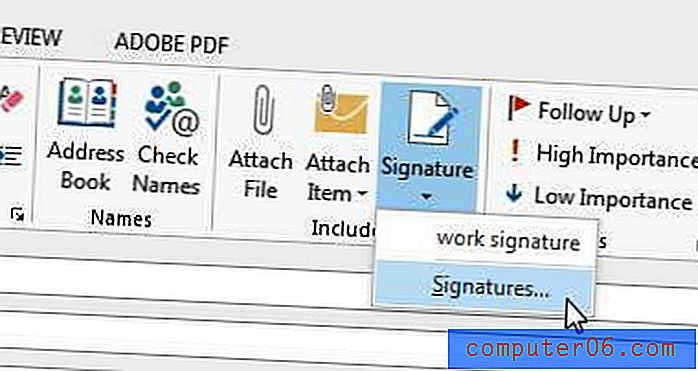
Korak 4: Kliknite potpis u okviru Odaberi potpise za uređivanje kojem želite dodati telefonski broj.
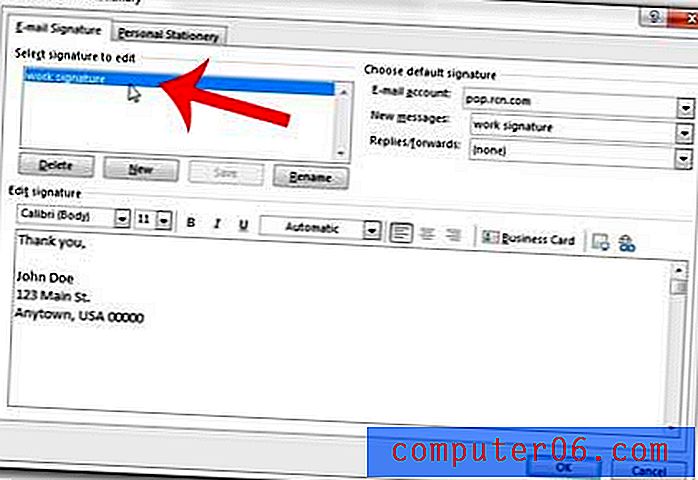
Korak 5: Kliknite unutar okvira Uredi potpis na dnu prozora i dodajte telefonski broj. Kliknite gumb U redu za spremanje promjena.
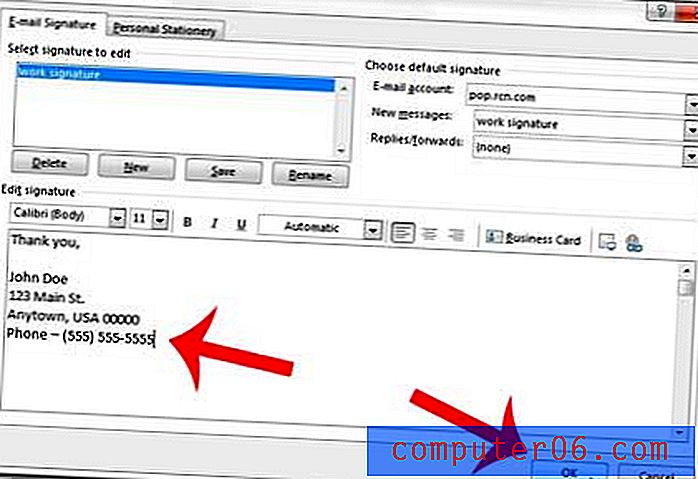
Želite li u svoj potpis dodati vezu do web stranice ili društvenih medija? Saznajte kako s ovim člankom.